Експорт на данни към Omega ProSuite, GAZINVEST
За да настроите извеждане на данни към Omega ProSuite2000 от система QUIK, трябва да инсталирате този продукт съответно. По време на инсталацията следните опции трябва да бъдат зададени правилно:
1. В диалоговия прозорец „Софтуер на доставчик на данни на трета страна“ задайте опцията „DBC – Поддържа: излъчване на сигнал, eSignal онлайн и онлайн на място“.

2. В диалоговия прозорец „Избор на канал за DBC данни“ задайте опцията „eSignal Online“.
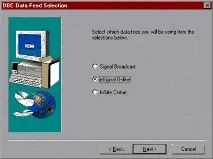
3. След инсталиране на Omega ProSuite2000 и рестартиране на компютъра автоматично ще започне инсталирането на програмата "DBC eSignal". Откажете да инсталирате този продукт.
5. Първият път, когато стартирате Omega Research ProSuite, той ще ви помоли да настроите глобалния сървър. Изберете опцията "&Стартиране на съветника за настройка на GlobalServer".
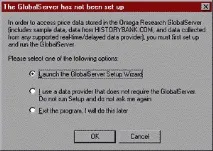
6. В диалоговия прозорец „Съветник за настройка на GlobalServer – Метод за събиране на данни“ задайте опцията „В реално време/отложено (Вие ще събирате.“).
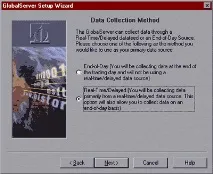
7. В диалоговия прозорец "GlobalServer Setup Wizard - Select Datafeed" изберете опцията "DBC Online SubServer".
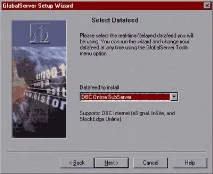
8. В диалоговия прозорец „Съветник за настройка на GlobalServer – HISTORYBANK.COM“ изберете опцията „Не“.
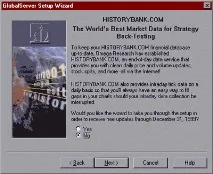
9. При първото стартиране на програмата Global Server изберете режима "Стартиране онлайн" в диалоговия прозорец за избор на режим на работа.
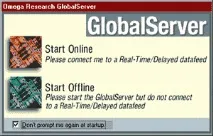
Организация на експорт на данни
Попълнете следните полета в него:
- в полето за избор на източник на данни изберете DBC Online.
- изберете Stock в полето за избор на категория.
- в полето Символ въведете името на източника на данни, който създавате, като RAO.
- в полето за избор на Exchange изберете Автоматично откриване.
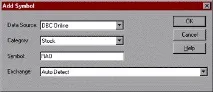
След това щракнете върху бутона Ok. След това ще се появи диалогов прозорецнастройки на източника на данни Добавяне на склад.
1. В раздела Stock попълнете полетата Trading Name, Description и Symbol Root, както следва: като този параметър трябва да въведете символния низ, който сте попълнили в полето Symbol, когато създавате източника на данни в предишния диалог.
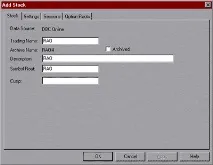
2. В раздела Сесии попълнете графика на търговската сесия. В полето Показване на времената на сесиите в: изберете Местно време. Графикът на търговската сесия трябва да бъде попълнен, както следва:

След като завършите настройките, щракнете върху бутона Ok и отговорете на всички следващи въпроси с Ok. Ако сте направили всичко правилно, източникът на данни ще бъде създаден. След това изберете създадения документ в списъка с документи в GlobalServer, щракнете с десния бутон на мишката, изберете елемента от менюто Свързване на символа.
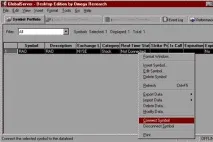
Ако сте направили всичко правилно преди това, състоянието в колоната Състояние в реално време ще се промени на Свързан. Ако това не се случи, значи нещо е направено погрешно в предишните стъпки. Сега трябва да настроите трансфер на данни от QUIK. За да направите това, в QUIK отидете в менюто Услуги -> Експорт/импорт на данни ->Експорт към технически системи. анализ. В резултат на това на екрана ще се появи следният диалогов прозорец:

Изберете последователно ценните книжа, които искате да анализирате в Omega ProSuite, задайте съответствие за всяка от тези ценни книжа в полето Обозначаване. Като този параметър трябва да въведете символния низ, който сте попълнили в полето Символ, когато създавате източника на данни в GlobalServer. За да бъде включена хартията в списъка с експортирани документи в Omega ProSuite, щракнете върху бутона Добавяне. След формирането на списъка с ценни книжа за експорт, щракнете върху бутона Стартиране на извеждане и Запазване (ако искате да запазите текущите настройкиизнос). Вече можете да чертаете графики в Omega ProSuite въз основа на създадения източник на данни и да анализирате данните!